Meilleures méthodes pour récupérer des numéros de téléphone supprimés sur Android
Perdre son numéro de téléphone doit être pénible, surtout lorsqu'il s'agit de contacts importants comme des membres de la famille, des associés ou des amis. Vous ne voulez surtout pas perdre ou manquer des messages ou des appels importants de vos contacts. Cependant, il existe plusieurs solutions. récupérer un numéro de téléphone supprimé sur Android Téléphones, et vous pourrez facilement restaurer vos contacts. Ce guide explore différentes méthodes pour récupérer efficacement vos contacts perdus. Poursuivez votre lecture pour apprendre à récupérer des numéros de téléphone supprimés.
CONTENU DE LA PAGE :
- Partie 1 : Comment récupérer des numéros de téléphone supprimés ? [Meilleure méthode]
- Partie 2 : Comment récupérer les numéros de téléphone supprimés récemment
- Partie 3 : Comment récupérer les numéros supprimés d'un compte Google
- Partie 4 : Comment retrouver les numéros supprimés sur Google Drive
- Partie 5 : Comment récupérer les numéros de téléphone d'une carte SIM
Partie 1 : Comment récupérer des numéros de téléphone supprimés ? [Meilleure méthode]
Vous devez absolument savoir comment récupérer les numéros supprimés de votre téléphone Android, car vos contacts importants sont indispensables. Pas d'inquiétude ! Récupération de Données Android Vous pouvez facilement récupérer un numéro de téléphone supprimé sur Android. Il récupère rapidement tout ce qui se trouve sur votre Android 16/15 : contacts, vidéos, photos, journaux d'appels, etc. De plus, vous pouvez rapidement visualiser les numéros existants ou supprimés pendant l'analyse. Il vous suffit de cliquer pour récupérer le numéro de téléphone supprimé sur votre téléphone Android.
Meilleure solution de récupération de numéros de téléphone Android
- Connectez votre téléphone Android à l'ordinateur pour récupérer les numéros perdus.
- Marquez les numéros de téléphone supprimés en rouge pour une sélection rapide.
- Récupérez les numéros de téléphone supprimés pendant le processus de numérisation.
- Protégez la confidentialité de vos données pendant l'opération.
Téléchargement sécurisé
Téléchargement sécurisé

Étape 1 : Téléchargez et installez Apeaksoft Récupération de données Android sur votre ordinateur et lancez-le. Connectez votre téléphone Android à votre ordinateur avec un câble USB.
Étape 2 : Puisque vous souhaitez récupérer le numéro de téléphone supprimé sur un téléphone Android, choisissez simplement l'option Contacts type de fichier. Si vous souhaitez récupérer des vidéos supprimées sur Android, choisis juste Vidéos. Ensuite, cliquez sur le Prochaine page bouton pour démarrer l'étape suivante.
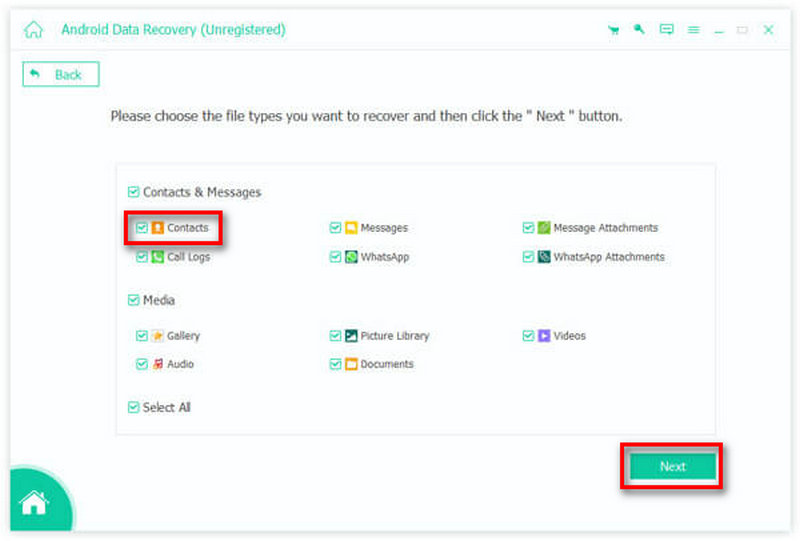
Étape 3 : Lors de l'analyse, il est fort probable que vous retrouviez les numéros de téléphone supprimés. Sélectionnez-les et cliquez sur le bouton Récupérer bouton dans le coin inférieur droit pour récupérer les numéros de téléphone supprimés sur le téléphone Android.
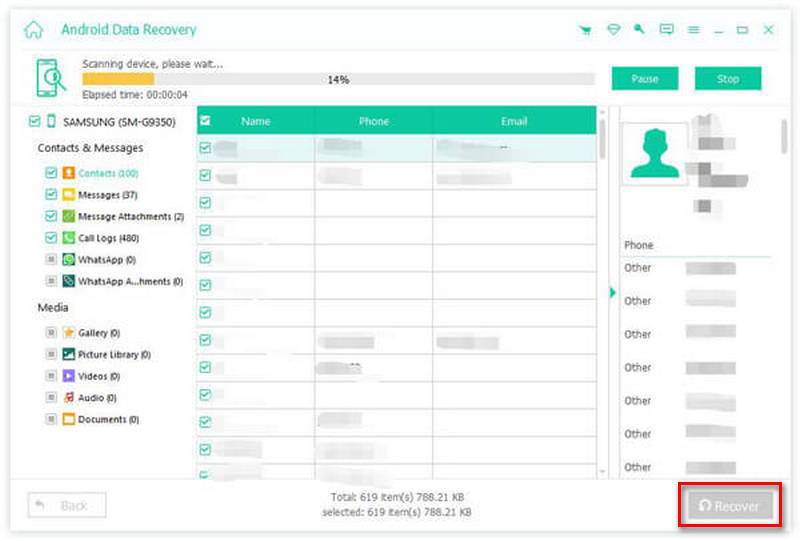
Partie 2 : Comment récupérer les numéros de téléphone supprimés récemment
Vous pouvez également consulter les contacts récemment supprimés dans votre application Contacts. Généralement, votre téléphone Android conserve les contacts supprimés pendant 7 à 30 jours. Il est fort probable que vous puissiez récupérer les numéros de téléphone supprimés sur Android. Si votre téléphone Android ne dispose pas de cette fonctionnalité, vous pouvez essayer d'autres méthodes pour récupérer le numéro supprimé.
Partie 3 : Comment récupérer les numéros supprimés d'un compte Google
Si vos contacts ont été synchronisés avec votre compte Google, vous pourrez peut-être les restaurer depuis Google Contacts. Google Contacts sauvegarde tous les contacts de votre appareil ou de votre carte SIM. Si vous les avez supprimés, découvrez comment retrouver les numéros supprimés depuis Google Contacts, qui propose une véritable fonctionnalité « Suppressions récentes ».
Étape 1 : Accédez à la page Web officielle de Google Contacts sur votre navigateur et connectez-vous à votre compte Google combiné.
Étape 2 : Cliquez sur Corbeille pour retrouver les numéros de téléphone supprimés de votre téléphone Android. Si le contact est trouvé, sélectionnez-le et cliquez sur Restaurer pour récupérer les contacts supprimés sur un téléphone Android.
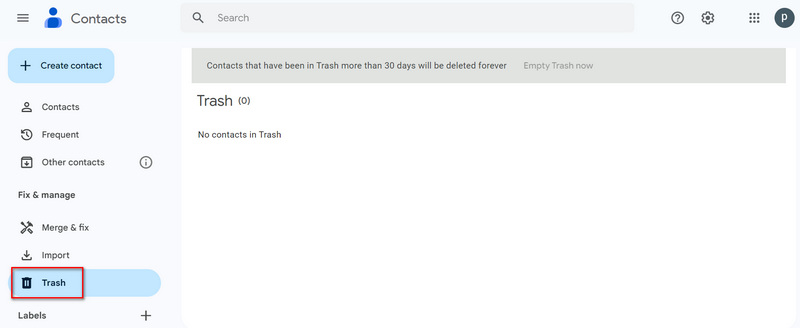
Étape 3 : Si le contact n'est pas dans la corbeille, essayez de restaurer une sauvegarde, vous devez appuyer sur Réparer et gérer, puis Restaurer les contactsVous pouvez choisir une sauvegarde antérieure à la suppression. Vous verrez ensuite les numéros de téléphone supprimés de votre téléphone Android dans Google Contacts.
Partie 4 : Comment retrouver les numéros supprimés sur Google Drive
De nombreux utilisateurs Android ont activé les sauvegardes automatiques via Google Drive, qui peuvent inclure des contacts. Google Drive est donc un excellent moyen de récupérer un numéro de téléphone supprimé sur un appareil Android. Cependant, cette méthode peut entraîner la perte de données pour les nouveaux fichiers non inclus dans la sauvegarde. Assurez-vous d'en avoir suffisamment. sauvegarde Android fichiers si vous voulez savoir comment récupérer des numéros de téléphone supprimés avec Google Drive.
Étape 1 : Ouvrez Google Drive sur votre téléphone ou votre navigateur. Appuyez sur Menu, puis sur Sauvegardes. Vous pourrez ensuite rechercher un fichier de sauvegarde associé à votre téléphone Android.
Étape 2 : Si les contacts sont inclus dans la sauvegarde, vous pouvez réinitialiser votre téléphone et restaurer la sauvegarde pendant la configuration. Cette méthode est fiable pour récupérer un numéro de téléphone supprimé sur Android, mais son inconvénient majeur est que les nouveaux fichiers risquent d'être supprimés.
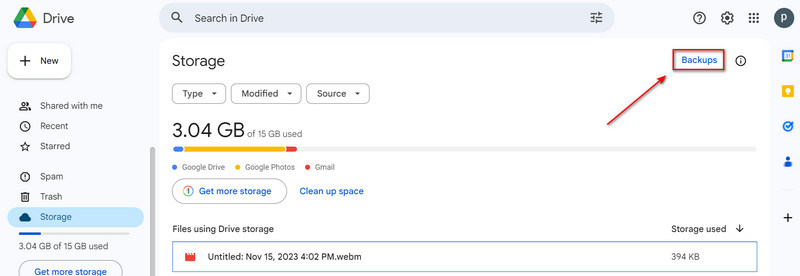
Partie 5 : Comment récupérer les numéros de téléphone d'une carte SIM
Certains utilisateurs stockent leurs contacts sur une carte SIM ou SD. Si vous avez récemment changé d'appareil, vos contacts s'y trouvent peut-être encore. Il est donc possible de récupérer les numéros de téléphone de votre carte SIM. Bien sûr, consultez la procédure détaillée.
Étape 1 : Assurez-vous d'avoir inséré votre carte SIM dans votre téléphone Android. Ensuite, ouvrez l'application Contacts Sur votre téléphone.
Étape 2 : Accédez aux Paramètres, puis sélectionnez « Gérer les contacts ». Importer/Exporter. Ensuite, sélectionnez « Importer depuis la carte SIM » pour récupérer un numéro de téléphone supprimé sur les appareils Android. Si vos contacts étaient stockés sur une carte SD, utilisez un explorateur de fichiers pour rechercher des fichiers de sauvegarde (tels que des fichiers .vcf).
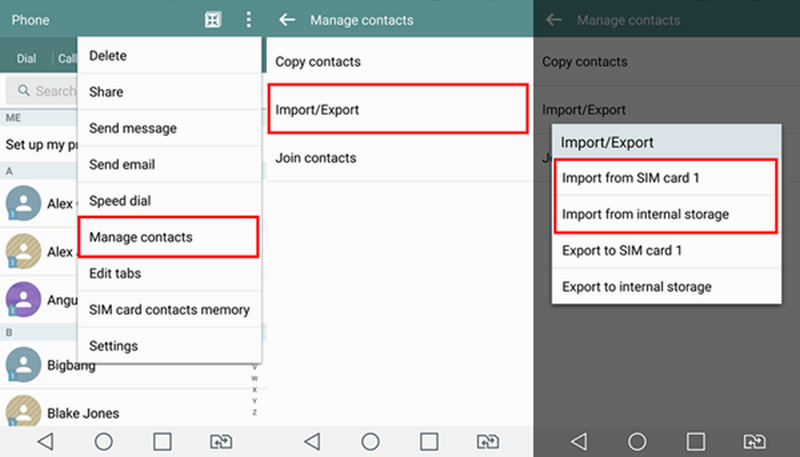
Conclusion
Il existe de nombreuses façons de récupérer un numéro de téléphone supprimé sur un téléphone Android. Votre carte SIM et votre téléphone peuvent vous permettre de stocker vos contacts même supprimés. Google Drive et Google Contacts vous permettent également de retrouver facilement les numéros de téléphone supprimés, à condition de les avoir sauvegardés sur Google. Si vous vous posez la question, comment récupérer des numéros de téléphone supprimés, choisis juste Apeaksoft Récupération de données Android. Cet excellent programme peut récupérer tous les types de fichiers sur votre téléphone en quelques clics !
Articles Relatifs
Comment transférer Android sur une clé USB? Voici notre tutoriel pour transférer des photos, des contacts, de la musique et d'autres fichiers d'Android vers une clé USB.
Cet article vise à présenter 5 méthodes de sauvegarde de photos Android. Vous pouvez sauvegarder des photos sur PC en un seul clic. Et vous pouvez également définir la sauvegarde automatique sur le stockage en nuage.
Lisez ce guide pour savoir comment transférer des fichiers d'Android vers iPhone ou vice versa à l'aide d'un réseau Wi-Fi stable ou d'un câble USB.
Vous vous inquiétez de vos messages texte qui se sont perdus? Suivez simplement les méthodes 3 pour sauvegarder vos SMS et MMS sur Android sur un ordinateur, sur Google ou sur une carte SD avec / sans application.

